Poista Swapgame.net virus (Poisto-opas) - Ilmaiset Ohjeet
Swapgame.net viruksen Poisto-ohje
Mikä on Swapgame.net virus?
Swapgame.net tarjoaa peli- ja hakupalveluita, mutta se kuitenkin luo mainostuloja
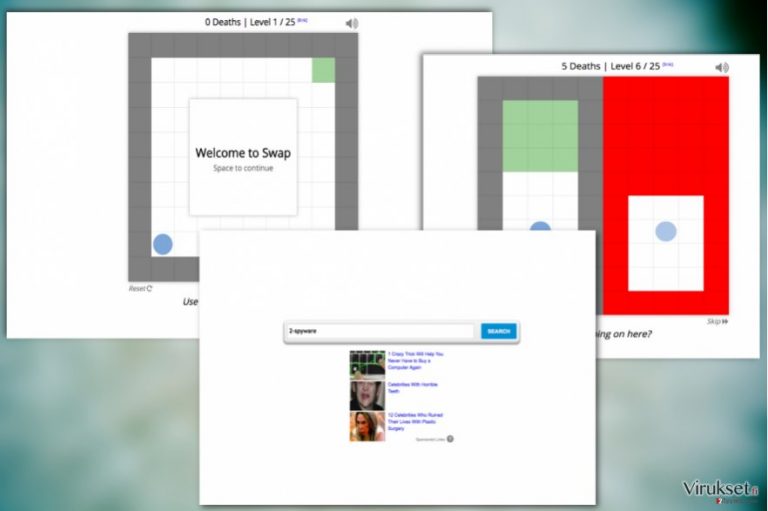
Swapgame.net virus on nimi, jota ihmiset käyttävät viitatessaan vaaralliseen sivustoon, joka korvaa selaimen ensisijaisen kotisivun ilman lupaa. Yleistermi viruksille, jotka käyttäytyvät tällä tavalla, on selaimen kaappaajat .
Nämä potentiaalisesti ei toivotut ohjelmat (PUPit) ovat yksi useista netin verkkouhista. Me uskomme, että jokaisen pitää oppia miten nämä ohjelmat toimivat ja pääsevät tietokoneelle, jotta he voivat tunnistaa ne ja välttää niitä.
Tämän artikkelin lopusta löydät myös Swapgame.net poisto-ohjeet, jotka voivat auttaa poistamaan vastaavia haittaohjelmia tulevaisuudessakin. Voit kuitenkin vähentää tällaisiin uhkiin törmäämisen uhan käyttämällä ammattilaisten antivirus ohjelma, kuten FortectIntego tai SpyHunter 5Combo Cleaner.
Mitä tämä Swap Game oikein sitten tekee? Meidän on ensimmäiseksi sanottava, että se ei ole tuhoisa tietokonevirus. Se on vain tunkeileva verkkosivu, joka tarjoaa mainosten tukemia peli- ja hakupalveluita.
Kuten me olemme jo maininneet, tämä sivusto pääsee käyttäjien tietokoneille ilman kutsua. Siksi ihmiset eivät ota sitä vastaan avosylin. Se uudelleenohjaat https://swapgame.net/search.html ja muille sivuille, jotka eivät myöskään ole luotettavia.
Lopulta ihmiset, jotka ovat asentaneet Swapgame sovelluksen vahingossa tai löytäneet sen tietokoneeltaan yllätyksenä, alkavat etsimään tapoja poistamaan Swapgame.net sivun tietokoneeltaan.
Tämä voi vaikuttaa vaikealta, jos sinulla ei kokemusta haittaohjelmien kanssa, älä kuitenkaan ole huolissasi. Meidän asiantuntijat ovat täällä auttamassa sinua! Löydät manuaaliset, askel-askeleelta viruksen poisto-ohjeet tämän artikkelin lopusta.
Ja nopea poisto on se mitä tämä hämärä sivusto todella tarvitsee. Et löydä Käyttöehtoja, Loppukäyttäjän Lisenssisopimusta (EULA), Yksityisyyden Suojaa tai muita dokumentteja sivulta, joka tarkoittaa sinun suostuvan kaikkeen mitä tämän ohjelman kehittäjät tarjoavat. Olkoon ne sitten tunkeilevia mainoksia, uudelleenohjauksia, muiden ohjelmien asennuksia tai tietojen seurantaa .
Ole viisas ja pysy erossa Swapgame sivusta!
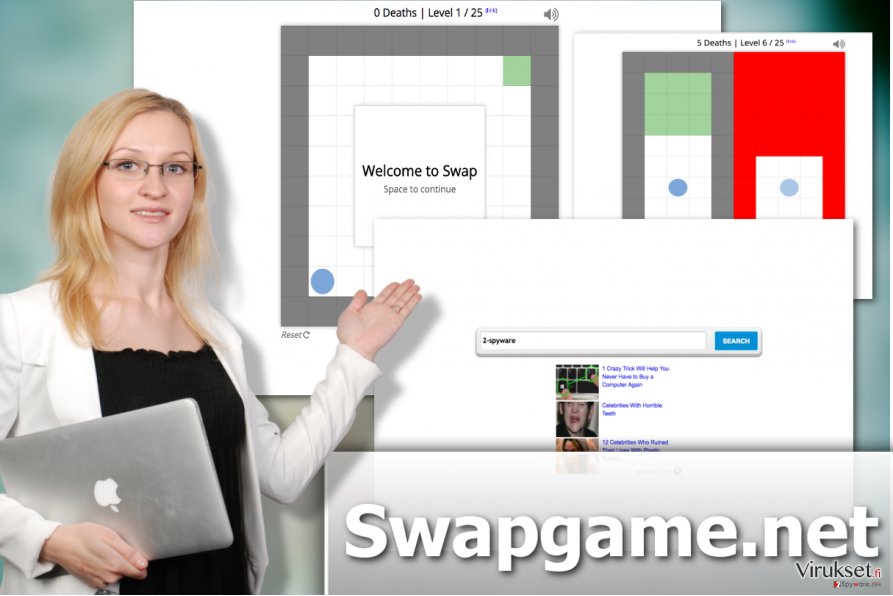
Kolme tärkeintä kaappaajan eston askelta
Kaappaajat, kuten Swapgame.com yleensä ottavat kohteekseen tietokoneet, joissa ei ole kunnollista suojaohjelmaa asennettuna. Tämän lisäksi, vaikka tällainen ohjelma on koneella, niin käyttäjät voivat silti ladata ei toivottuja haittaohjelmia tietokoneelle täysin huomaamatta. Tässä kolme tapaa sen välttämiseksi:
- Älä kierrä kaikenlaisilla vaarallisilla ja tuntemattomilla sivuilla. Tällaisilla sivuilla on usein vaarallisia mainoksia ja linkkejä, jotka voivat saastuttaa PC:si kokonaan.
- Jos päädyt tällaisille sivuille, niin viimeinen asia on joutua tekemisiin siellä olevan materiaalin kanssa. Vältä klikkaamasta linkkejä, epäilyttäviä painikkeita ja mainoksia. Kaikkein tärkeintä on kieltäytyä kaikista tarjouksista ladata järjestelmän optimoijia, haittaohjelman poistajia tai asentaa ohjelmien päivityksiä.
- Jos olet vaarallisella sivulla ja satunnainen lataus alkaa, sinun kannattaa pysäyttää se heti tai poistaa jo ladattu kohde tietokoneelta. Tarkista sitten järjestelmäsi antivirus ohjelmalla.
Swapgame.com poisto: poistoprosessin kaksi puolta
Swapgame.com virus on sivusto, joten käyttäjät luulevat nettiselainten resetoinnin riittävän sen poistamiseen. Totuus kuitenkin on, että selainten resetointi on vain osa poistoprosessia.
Virus jättää tietokoneelle paljon jäämiä, joten poistaaksesi Swapgame.com viruksen kokonaan, järjestelmä pitää tarkistaa automaattisella antivirus ohjelmalla, kuten FortectIntego.
Muista aina, että Swapgame.com sujuva poisto voidaan saavuttaa vain päivitetyllä ja laillisella antivirus ohjelmalla. Piraattiohjelmien käyttö on laitonta ja voi johtaa lisävahinkoihin tietokoneellasi; siksi se ei ole suositeltavaa.
Voit poistaa viruksen vahingot FortectIntego avulla. SpyHunter 5Combo Cleaner ja Malwarebytes ovat suositeltavia löytämään potentiaalisesti ei toivotut ohjelma sekä virukset kaikkine tiedostoineen ja niihin liittyvine rekisterimerkintöineen.
Manuaalinen Swapgame.net viruksen Poisto-ohje
Poista Windowsista
Swapgame.net poisto PC:ltä manuaalisesti ei ole koskaan ollut helpompaa. Voit tehdä se alla olevalla ammattilaisten poisto-ohjeella:
Poistaaksesi Swapgame.net virus Windows 10/8 laitteilta, ole hyvä ja seuraa näitä askeleita:
- Kirjoita Control Panel/Ohjauspaneeli Windows hakulaatikossa ja paina Enter tai paina hakutulosta.
- Osiossa Programs, valitse Uninstall a program.

- Löydä listalta merkinnät, jotka liittyvät Swapgame.net virus (tai muut viimeksi asennetut epäilyttävät ohjelmat).
- Klikkaa oikealla sovellukseen ja valitse Uninstall.
- Jos User Account Control ilmaantuu, paina Yes.
- Odota, kunnes poistoprosessi on valmis ja paina OK.

Jos olet Windows 7/XP käyttäjä, jatka seuraavia ohjeita seuraamalla:
- Paina Windows Start > Control Panel oikealla (jos olet Windows XP käyttäjä, paina Add/Remove Programs).
- Ohjauspaneelissa, paina Programs > Uninstall a program.

- Valitse ei toivotut sovellukset painamalla sitä kerran.
- Ylhäältä, paina Uninstall/Change.
- Vahvistuslaatikossa, paina Yes.
- Paina OK kun poistoprosessi on valmis.
Poista Swapgame.net Mac OS X järjestelmästä
-
Jos käytössäsi on OS X, klikkaa Go painiketta näytön vasemmassa yläkulmassa ja valitse Applications.

-
Odota kunnes näet Applications kansion ja etsi Swapgame.net tai muut siellä olevat epäilyttävät ohjelmat. Klikkaa jokaista tällaista merkintää ja valitse Move to Trash.

Nollaa MS Edge/Chromium Edge
Kun ole poistanut kaappaajan järjestelmästä kokonaan, muista resetoida myös selaimesi. Alla me kerromme kuinka palauttaa Microsoft Edge perusasetukset.
Poista ei-toivotut laajennukset MS Edge selaimelta:
- Valitse Menu (kolme pystypistettä selainikkunan oikeasta yläkulmasta) ja valitse Extensions.
- Listalta, valitse laajennukset ja paina Hammasratas kuvaketta.
- Paina Uninstall alhaalta.

Poista evästeet ja muut selaintiedot:
- Paina Menu (kolme pystypistettä selainikkunan oikeasta yläkulmasta) ja valitse Privacy & security.
- Osiossa Clear browsing data, valitse Päätä mitä poistat.
- Valitse kaikki (paitsi salasanat, vaikka voit laittaa myös medialisenssit mukaan, jos käytössä) ja paina Clear.

Nollaa uuden välilehden ja kotisivun asetukset:
- Paina menu kuvaketta ja valitse Settings.
- Etsi On startup osio.
- Paina Disable jos löydät epäilyttäviä sivustoja.
Nollaa MS Edge jos yllä olevat askeleet eivät toimineet:
- Paina Ctrl + Shift + Esc ja avaa Tehtävienhallinta.
- Paina More details nuolta ikkunan alareunassa.
- Valitse Details välilehti.
- Selaa nyt alas ja etsi kaikki merkinnä, joissa on Microsoft Edge nimi. Klikkaa oikealla jokaista ja valitse End Task jotta MS Edge sammuu.

Jos tämä ratkaisu ei auttanut sinua, sinun pitää käyttää edistynyttä Edge nollaustapaa. Muista pitää mielessäsi, että sinun pitää varmuuskopioida tiedostosi ennen jatkamista.
- Etsi seuraava kansio tietokoneeltasi: C:\\Users\\%username%\\AppData\\Local\\Packages\\Microsoft.MicrosoftEdge_8wekyb3d8bbwe.
- Paina Ctrl + A näppäimistöltäsi ja valitse kaikki kansiot.
- Klikkaa oikealla ja valitse Delete

- Nyt Klikkaa Start painiketta Oikealla ja valitse Windows PowerShell (Admin).
- Kun uusi ikkuna aukeaa, kopioi ja liitä seuraava komento ja paina sitten Enter:
Get-AppXPackage -AllUsers -Name Microsoft.MicrosoftEdge | Foreach {Add-AppxPackage -DisableDevelopmentMode -Register “$($_.InstallLocation)\\AppXManifest.xml” -Verbose

Ohjeet Chromium-pohjaiselle Edge selaimelle
Poista laajennukset MS Edge selaimelta (Chromium):
- Avaa Edge ja paina valitse Settings > Extensions.
- Poista ei-toivotut laajennukset painamalla Remove.

Tyhjennä välimuisti ja sivustotiedot:
- Paina Menu ja mene Settings.
- Valitse Privacy and services.
- Osiossa Clear browsing data, valitse Choose what to clear.
- Osiossa Time range, valitse All time.
- Valitse Clear now.

Nollaa Chromium-pohjainen MS Edge:
- Paina Menu ja valitse Settings.
- Valitse vasemmalta Reset settings.
- Valitse Restore settings to their default values.
- Vahvista painamalla Reset.

Nollaa Mozilla Firefox
Poista vaarallinen laajennus:
- Avaa Mozilla Firefox selain ja klikkaa Menu (kolme vaakaviivaa ikkunan oikeassa yläkulmassa).
- Valitse Add-ons.
- Täällä, valitse laajennus, joka liittyy Swapgame.net virus ja klikkaa Remove.

Nollaa kotisivu:
- Klikkaa kolmea vaakaviivaa valikon oikeassa yläkulmassa.
- Valitse Options.
- Home vaihtoehdon alla, anna sivu, jonka haluat avautuvan, kun avaat Mozilla Firefox selaimen.
Tyhjennä evästeet ja sivustotiedot:
- Klikkaa Menu ja valitse Options.
- Mene Privacy & Security osioon.
- Selaa alas ja etsi Cookies and Site Data.
- Klikkaa Clear Data…
- Valitse Cookies and Site Data, sekä Cached Web Content ja paina Clear.

Nollaa Mozilla Firefox
Jos Swapgame.net virus ei poistunut yllä olevien ohjeiden avulla, niin nollaa Mozilla Firefox:
- Avaa Mozilla Firefox selain ja klikkaa Menu.
- Mene Help osioon ja valitse Troubleshooting Information.

- Give Firefox a tune up osiossa, klikkaa Refresh Firefox…
- Kun pop-up ilmaantuu, niin vahvista toiminto painamalla Refresh Firefox – tämän pitäisi suorittaa Swapgame.net virus poisto.

Nollaa Google Chrome
Google Chrome on kuin uusi, heti kun suoritat seuraavat askeleet:
Poista vaaralliset laajennukset Google Chrome selaimelta:
- Avaa Google Chrome, paina Menu (kolme pystypistettä oikeassa yläkulmassa) ja valitse More tools > Extensions.
- Uudelleen avautuvassa ikkunassa näet kaikki asennetut laajennukset. Poista epäilyttävät laajennukset painamalla Remove.

Puhdista välimuisti ja verkkotiedot Chrome selaimelta:
- Paina Menu ja valitse Settings.
- Osiosta Privacy and security, valitse Clear browsing data.
- Valitse Browsing history, Cookies and other site data, sekä Cached images ja files.
- Paina Clear data.

Vaihda kotisivusi:
- Paina menu ja valitse Settings.
- Etsi epäilyttäviä sivustoja On startup osiosta.
- Paina Open a specific or set of pages ja paina kolmea pistettä löytääksesi Remove vaihtoehdon.
Nollaa Google Chrome:
Jos aikaisemmat tavat eivät auttaneet sinua, nollaa Google Chrome poistaaksesi kaikki komponentit:
- Paina Menu ja valitse Settings.
- Osiosta Settings, selaa alas ja paina Advanced.
- Selaa alas ja etsi Reset and clean up osio.
- Paina sitten Restore settings to their original defaults.
- Vahvista painamalla Reset settings viimeistelläksesi poiston.

Nollaa Safari
Poista ei-toivotut laajennukset Safari selaimelta:
- Paina Safari > Preferences…
- Uudessa ikkunassa, paina Extensions.
- Valitse ei-toivottu laajennus, joka liittyy Swapgame.net virus ja valitse Uninstall.

Poista evästeet ja muut sivustotiedot Safari selaimelta:
- Paina Safari > Clear History…
- Avautuvasta valikosta, osiossa Clear, valitse all history.
- Vahvista painamalla Clear History.

Nollaa Safari elleivät yllä mainitut askeleet auttaneet sinua:
- Paina Safari > Preferences…
- Mene Advanced välilehteen.
- Laita ruksi Show Develop menu valikkopalkissa.
- Paina valikkopalkissa Develop, ja valitse Empty Caches.

Kun olet poistanut tämän potentiaalisesti ei toivotun ohjelman (PUP) ja korjannut kaikki nettiselaimesi, me suosittelemme PC järjestelmäsi tarkistamista maineikkaalla haittaohjelman poistajalla. Tämä auttaa sinua poistamaan Swapgame.net rekisterimerkinnät ja tunnistaa myös vastaavat loiset tai mahdolliset haittaohjelmat tietokoneellasi. Voit käyttää tähän tarkoitukseen meidän arvostamia haittaohjelman poistajia: FortectIntego, SpyHunter 5Combo Cleaner tai Malwarebytes.
Suositeltavaa sinulle
Älä anna hallituksen vakoilla sinua
Hallituksella on useita ongelmia, mitä tulee käyttäjien tietojen seuraamiseen ja asukkaiden vakoiluun, joten sinun kannattaa ottaa tämä huomioon ja oppia lisää hämärien tietojen keräystavoista. Vältä ei-toivottua hallituksen seurantaa tai vakoilua ja ole täysin nimetön internetissä.
Voit valita eri sijainnin, kun menet verkkoon ja käyt käsiksi materiaalin, jota haluat ilman sisältörajoituksia. Voit helposti nauttia riskittömästä internetyhteydestä pelkäämättä hakkerointia, kun käytät Private Internet Access VPN palvelua.
Hallitse tietoja joihin hallitus tai muu toivomaton osapuoli voi päästä käsiksi ja selata nettiä ilman vakoilua. Vaikka et ota osaa laittomiin toimiin tai luotat valitsemiisi palveluihin, alustoihin, epäilet omaa turvallisuuttasi ja teet varotoimia käyttämällä VPN palvelua.
Varmuuskopioi tiedot myöhempää käyttöä varten, haittaohjelmahyökkäyksen varalta
Tietokoneen käyttäjät voivat kärsiä useista menetyksistä verkkotartuntojen takia tai omien virheiden takia. Haittaohjelman luomat ohjelmaongelmat tai suorat tietojen menetykset salauksen takia, voi johtaa ongelmiin laitteellasi tai pysyviin vahinkoihin. Kun sinulla on kunnolliset päivitetyt varmuuskopiot, voit helposti palauttaa ne sellaisen tapahtuman jälkeen ja palata töihin.
On tärkeää luoda päivityksiä varmuuskopioistasi, kun laitteeseen tehdään muutoksia, jotta voit päästä takaisin pisteeseen, jossa työskentelit haittaohjelman tehdessä muutoksia tai ongelmat laitteella aiheuttavat tiedostojen tai suorituskyvyn saastumisen. Luota tällaiseen käytökseen ja tee tietojen varmuuskopioinnista päivittäinen tai viikoittainen tapa.
Kun sinulla on aikaisempi versio jokaisesta tärkeästä dokumentista tai projektista, niin voit välttää turhautumisen ja hajoamiset. Se on kätevää, kun haittaohjelma tapahtuu yllättäen. Käytä Data Recovery Pro järjestelmän palautukseen.


